von Martin Brinkmann am 27. November 2019 im Windows –
8 Kommentare
Wenn Sie wollte, um Zugriff auf die erweiterten boot-Optionen in Windows 7, alles, was Sie zu tun hatten war, drücken Sie F8 auf der Tastatur während des Startvorgangs zu laden, das boot-Menü.
Microsoft verändert den boot-Vorgang erheblich in Windows 8 und machte die F8-Taste mehr oder weniger nutzlos, als eine Folge. Während Sie noch verwenden Sie die F8-Taste, Sie haben weniger als eine Sekunde Zeit, um zu tun, und es in der Regel funktioniert nicht mehr, auch wenn Sie die Taste drücken, ein Dutzend oder so mal während des Bootvorgangs.
Tipp: schauen Sie sich unsere Anleitung auf Herunterfahren von Windows schnell.
In Windows 10, die Administratoren benötigen, öffnen Sie die Einstellungen-Anwendung, z.B. von Anfang an oder mithilfe von Windows-I, und wählen Sie Update & Sicherheit> Wiederherstellung – > Jetzt neu Starten (unter Erweiterter Start).
Administratoren, die wollen, um den Prozess zu beschleunigen, kann eine Verknüpfung, verwenden Sie stattdessen laden Sie die Erweiterten Optionen.
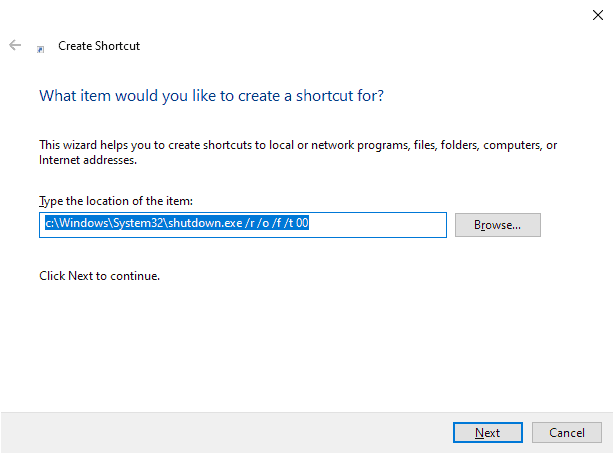
Hier ist, was Sie tun müssen, erstellen Sie die Verknüpfung:
- Mit der rechten Maustaste auf den desktop (oder anderen Speicherort) und wählen Sie Neu > Verknüpfung.
- Fügen Sie die folgende Zeichenfolge in das Feld “Speicherort” ein: c:WindowsSystem32shutdown.exe /r /o /f /t 00
- Wählen Sie einen Namen (oder übernehmen Sie den Standardwert) auf der nächsten Seite.
Was bedeuten die Parameter?
- /r — Vollständige Herunterfahren und neu starten der computer.
- /o — Gehe zu den erweiterten boot-Optionen-Menü und starten Sie den computer neu (muss verwendet werden mit /r)
- /f — Kraft-Anwendungen zu schließen, ohne eine Warnung zu den Benutzern.
- /t 00 — zeitüberschreitungsperiode vor dem Herunterfahren in Sekunden.
Sie können die Timeout-Periode, wenn Sie möchten ein bisschen Zeit, bevor der PC neu gestartet wird beim ausführen der Verknüpfung. Der Befehl kann auch von der Eingabeaufforderung aus ausführen direkt ohne erstellen einer Verknüpfung.
Ein Klick auf die Verknüpfung startet das system sofort. Stellen Sie sicher, speichern Sie alle Arbeit und (besser) schließen Sie alle windows-Anwendung, die geöffnet sind, bevor Sie die Verknüpfung ausführt.
Die Verknüpfung lädt die “wählen Sie die option” Menü beim Booten. Sie können weiterhin Windows zu Booten 10 oder Zugriff auf die Problembehandlung Menü. Das Menü enthält Optionen zum zurücksetzen des PC oder öffnen Sie die erweiterten Optionen.
Die erweiterten Optionen enthält die folgenden Menüpunkte:
- Starthilfe
- Start-Einstellungen
- Eingabeaufforderung
- Updates Deinstallieren
- Systemwiederherstellung
- System Image Recovery
Schlusswort
Die Verknüpfung ist eine der schnellsten Möglichkeiten, um einen Neustart eines Windows-10-Gerät und laden Sie die erweiterte startup-Optionen, die beim start des Systems.
Jetzt Sie: Haben Sie geladen Sie die erweiterte startup-Optionen, die vor kurzem auf Windows-Rechnern?